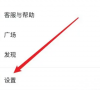钉钉视频会议提示爆满怎么办?钉钉视频会议提示爆满的解决方法
钉钉是我们日常办公中会使用到的一款工具,其中还能帮助用户们打开视频进行会议,但是也有不少的用户们表示钉钉视频会议提示爆满,那么这要怎么办?用户们可以直接的点击设置按钮来查看最大的会议人数,下面就让本站来为用户们来仔细的介绍一下钉钉视频会议提示爆满的解决方法吧。
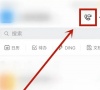
更新日期:2022-12-06
来源:纯净之家
钉钉电脑虚拟背景用不了怎么办?最近有用户反映这个问题,在使用钉钉上网课想要打开虚拟背景时,发现点击虚拟背景没有用,但是摄像头是好的,这是怎么回事呢?针对这一问题,本篇带来了详细的解决方法,分享给大家,一起看看吧。
钉钉电脑虚拟背景用不了怎么办?
如果用不了虚拟背景,可能是因为设备没有摄像头,或者是格式不对。
方法一:
若视频会议选择的是课堂模式,群直播选择的是在线课堂:
1、打开电脑钉钉,进入视频会议后选择通用模式。
2、在视频会议界面点击右下角的设置。
3、点击虚拟背景Beta, 选择对应的背景即可。
方法二:
1、首先打开进入钉钉视频会议页面,点击页面右下角的更多图标。
2、然后在弹出的更多设置窗口中,找到虚拟背景这个选项并点击进入。
3、最后进入虚拟背景设置页面中,在列表中选择自己喜欢的虚拟背景,选择之后,点击完成按钮即可。
方法三:
使用的设备显卡配置过低,无法支持虚拟背景设置,建议您更新显卡配置后再试下。
方法四:
提前把虚拟背景打开,然后退出会议,从那个进入会议那个界面,把摄像头打开。
方法五:
实在不行,可以试试卸载重装。
钉钉视频会议提示爆满怎么办?钉钉视频会议提示爆满的解决方法
钉钉是我们日常办公中会使用到的一款工具,其中还能帮助用户们打开视频进行会议,但是也有不少的用户们表示钉钉视频会议提示爆满,那么这要怎么办?用户们可以直接的点击设置按钮来查看最大的会议人数,下面就让本站来为用户们来仔细的介绍一下钉钉视频会议提示爆满的解决方法吧。
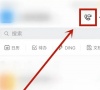
钉钉视频会议时音量忽大忽小怎么办?
钉钉作为我们日常办公必备的软件之一,在这里不少的用户们都会选择钉钉来进行视频会议,但是也有不少的用户们在询问钉钉视频会议时音量忽大忽小怎么办?下面就让本站来为用户们来仔细的介绍一下钉钉视频会议时音量忽大忽小问题解析吧。
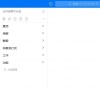
钉钉会议最多容纳多少人参加?钉钉会议怎么发起?
钉钉是一款好用的办公软件,拥有多种实用功能,可以使用该软件发起钉钉在线会议,那么最多容纳多少人参加呢?应该怎么发起呢?针对这些问题,本篇带来了详细的讲解,分享给大家,感兴趣的用户一起看看吧。

为什么钉钉收不到视频会议邀请?钉钉会议接收不到邀请的原因
为什么钉钉收不到视频会议邀请?最近有用户反映这个问题,使用钉钉上网课的时候,发现自己收不到老师的视频会议邀请,不知道怎么回事,应该怎么处理呢?针对这一问题,本篇带来了详细的解决方法,分享给大家,感兴趣的一起看看吧。
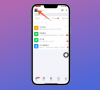
钉钉会议不小心退出了怎么办?怎么再进入?
钉钉会议不小心退出了怎么办?最近有用户询问这个问题,钉钉是一款很多用户都在使用的软件,有些用户需要借助该软件上网课,途中不小心退出了,应该怎么重新进入呢?就此,本篇带来了详细的解决方法,分享给大家,一起看看吧。
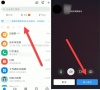
钉钉会议挤不进去怎么办?钉钉会议挤不进去四招解决
钉钉会议挤不进去怎么办?现在不论是居家办公或者是居家上网课都会遇到这个问题,进入会议房间十分的费劲,不知道该怎么办,特来咨询想要获取更好地方法,那么本期小编就来和大伙分享四招成功挤进钉钉会议的方法,一起来看看详细步骤吧。
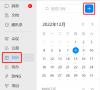
钉钉会议已锁定禁止加入什么意思?钉钉会议锁定禁止加入解决方法
钉钉会议已锁定禁止加入什么意思?很多用户在使用钉钉开启网络会议的时候出现了被禁止加入的提示,导致某些用户无法参加会议,这个问题要如何解决,今日的软件教程内容,小编就来和广大用户们进行方法分享,一起来看看具体的操作步骤吧。
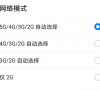
钉钉会议怎么静音?钉钉会议设置静音详细教程
钉钉是一款很多企业都在使用的办公软件,可以在线发起视频会议,有些用户在使用时不想听声音,想要完全静音,应该怎么操作呢?其实方法很简单,针对这一问题,本篇带来了详细的方法介绍,分享给大家,感兴趣的继续看下去吧,希望对你有帮助。
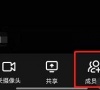
钉钉崩了!钉钉会议爆满无法发起(附解决教程)
“钉钉崩了”的消息上了热搜,导致了很多线上会议和网课都无法正常的进行使用,开启后就会出现公共会议通道爆满,暂无法创建新会议的提示,那么这个问题要怎么才能够解决,接下来让我们一起来看看具体的解决方法,希望能够帮助到各位。
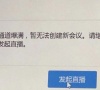
钉钉会议爆满进不去怎么办?钉钉视频会议爆满解决方法
钉钉会议爆满进不去怎么办?这款软件是很多企业都在使用的应用,同时也是疫情期间同学们上网课必备的软件,有些用户在开启视频会议的时候出现爆满的情况,导致部分人无法参加,针对这个问题,今日就来和大伙分享一下解决方法,一起来了解看看吧。
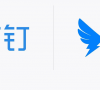
钉钉爆满不能视频会议怎么办?钉钉会议爆满发起不了解决方法
钉钉是一款专业好用的一站式办公服务软件,拥有丰富全面的功能,支持在线会议的召开,最近有用户询问在使用钉钉会议的时候,遇到了爆满不能视频会议的情况,有没有方法可以解决呢?针对这一问题,本篇带来了详细的处理方法,分享给大家。

钉钉会议爆满怎么解决?钉钉视频会议爆满进不去解决方法
钉钉会议爆满怎么解决?这款软件是很多企业都在使用的,有些企业人数比较多,开启视频会议的时候爆满,导致一些人无法进入参加,那么这个问题究竟要怎么解决,本期小编就来分享具体的操作方法,如果你也有遇到这个问题,欢迎来本站获取相关解决步骤。